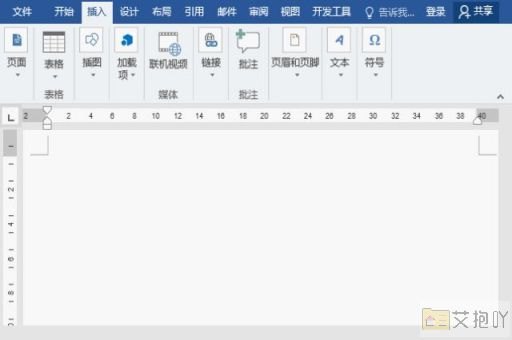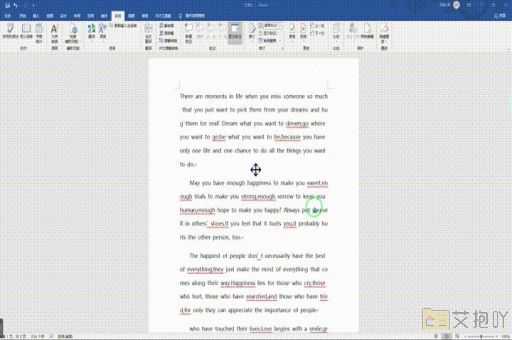怎么删除word中的横向空白页面
在word中,有时候我们会发现一些不必要的空白页面,这可能是由于格式设置、分页符等原因造成的。删除这些横向空白页面的操作并不复杂,下面我将详细地介绍如何操作。
1. 检查分页符:打开word文档,切换到“开始”选项卡,点击“显示/隐藏编辑标记”,这样就可以看到文档中的各种符号,包括分页符。如果空白页面是由分页符引起的,那么你可以直接选中分页符并按delete键删除它。

2. 调整段落间距:有时候,过大的段落间距也可能导致空白页面的出现。你可以在“开始”选项卡的“段落”区域,点击那个带有箭头的小图标,打开段落设置对话框。在这里,你可以调整行距和段前段后的间距,以消除多余的空白页面。
3. 检查页面设置:如果你已经尝试了上述方法,但空白页面仍然存在,那么你可能需要检查一下页面设置。点击“布局”选项卡,然后点击“页面设置”按钮,打开页面设置对话框。在这里,你可以查看和修改页面的方向、大小等设置,以适应你的文档内容。
4. 使用查找替换功能:如果你的文档很长,手动查找和删除分页符可能会比较麻烦。在这种情况下,你可以使用word的查找替换功能。在“开始”选项卡的“编辑”区域,点击“替换”按钮,打开查找和替换对话框。在“查找内容”框中输入"^b"(代表分页符),然后点击“全部替换”按钮,这样就可以一次性删除所有的分页符。
以上就是删除word中横向空白页面的一些方法,希望对你有所帮助。


 上一篇
上一篇